電源もアプリもいらないスマホ用プリンター「プリントス」
2017年6月、タカラトミーから実に興味深い製品が発表されていました。その名は「プリントス」。
おもちゃメーカーのタカラトミーから発表されました。アナログ感覚のプリンターということで、電源も、アプリも、ケーブルすらないという、普段からガジェットまみれの私からすると、全く意味の分からない製品です。
この冬、いよいよ発売
当初の発売予定から延期して、2017年12月についに発売されました。
発売開始後、Amazonではどのモデルも売り切れの大ヒット商品となっています。
プリントスレビュー
プリントスのパッケージはこの通り、おもちゃというにはちょっとお洒落な、ガジェットと呼ぶにはだいぶカジュアルなデザインです。今回購入したのは水色の「SORA(空)」

パッケージ背面には、様々なシチュエーションを想定した写真が並んでいます。
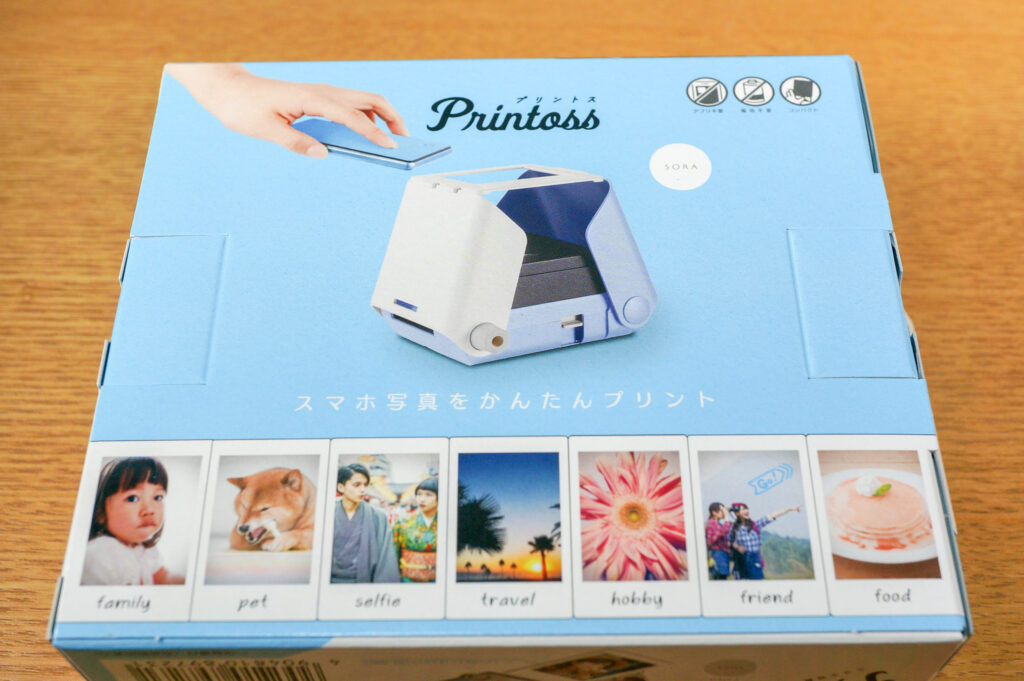
パッケージ上の、陳列用のフック穴がインスタントプリントの排出口をイメージしていて、ニヤリとしてしまういい演出です。

超シンプルな構成
中身は、取扱説明書とプリントス本体だけ。電源を必要としないのでACアダプタも電池もなく、ケーブルすら付属しません。

プリントス本体は、片手で余裕で持ち上がります。バッテリーも電子部品も入っていないことが想像できる軽さです。

チェキ用フィルムをセット
プリントスをひっくり返して、黒いフタを開きます。まるでおもちゃのカメラのよう。

プリントス専用の用紙ではなく、チェキ用のインスタントフィルムを使用します。ミニオン柄のインスタントフィルムがあったので、思わずこちらにしてしまいました。

もちろん普通のチェキ用フィルムでも大丈夫です。(ミニオンのチェキ用フィルムは既に販売が終わっているようです)
封を切ったチェキ用フィルムのカートリッジを差し込みます。黄色いしるしのある方が見えるようにします。※撮影用に斜めになっていますが、実際は平行に入れましょう。

プリントスをひっくり返したら、つまみを回してフィルムのカバーを取り出しましょう。

このとき、裏面のカウンターが「S」から「10」に変わっています。チェキ用フィルムは10枚単位なので、ここからカウントダウンしていきます。

いよいよインスタントプリント開始!
それでは、いよいよプリントス起動です(といっても電気で動くわけではないので、何かスイッチを入れるわけではありません)

上下に覆いかぶさっているフタを押し上げます。少し斜めになった状態で止まります。

次に、内側のフレームを少しずらしながら抜き取ります。このとき内側の黒いレンズユニットが飛び出しますが、問題ありません。

取り出したフレームを溝に沿って、プリントスの上に被せます。これでセット完了。

それでは、プリントする写真をスマホで用意しましょう。
スマホを載せるときの注意
このフレームの枠内にスマホの写真の画面を表示させるのですが、下記の点に注意してください。
- 画面の「明るさは最大」に設定する
- 画面が「自動回転しない」ように設定する
- 画面が「スリープしない」ように設定する
- 画面の「端が切れないように調整する」
できたら、スマホの画面を下にしてフレームに載せます。スマホには上下がありますので、本体の注意書きに従ってください。でないと、プリント時にチェキの上下が逆さまになります。

画面を下にしてしまうので、ちょっと見えづらいですが、実は下にとっても小さなミラーがあります。このミラーを見て微調整してください。

ここまで出来たら、あとはプリントス下部にある、シャッターを押すだけ。シャッターは押しすぎないように。早すぎると光が足りずに暗くなりますし、押す時間が長すぎると光を取り込みすぎて白っぽくなります。

最初の1、2枚は失敗するつもりで気楽にやりましょう。
プリント完了
プリントできたら、つまみを回してフィルムを排出します。説明書には8回程度回すと書いてあります。8回回した頃にようやくフィルムが出てきました。そのまま完全に出てくるまで回し続けます。

出来上がった写真はこの通り。ちょっと暖色よりの色合いになりました。室内の光によっても出来上がりが左右されるらしいので、これも味ですね。

というわけで、電源不要・アプリ不要のかんたんプリンター「プリントス」のレビューでした。子供でも難なくプリントできそうです。みんなでワイワイやりながらプリントすると楽しそうですね。クリスマスや年末年始の家族が集まる機会にぜひどうぞ!
プリントスは3色展開で、SAKURA(桜)、SORA(空)、SUMI(墨)の3色があります。どれもよさそうな色ですので、お好みで。









